Hogyan lehet visszaállítani a sérült JPG fájlokat
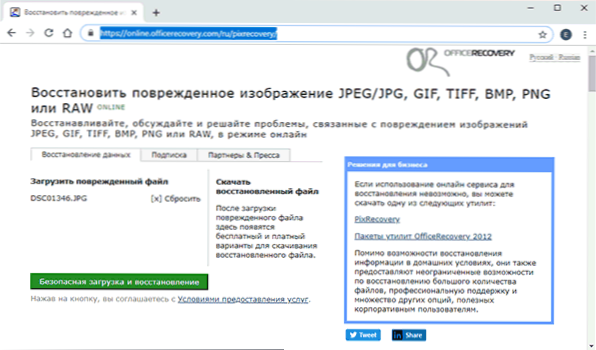
- 1231
- 83
- Bodnár András Martin
Miután visszaállított egy fényképet egy flash meghajtóról vagy memóriakártyáról, és néha a JPG fájlok egyszerű másolásakor, ezek megsérülhetnek. Ez általában olyan üzenetnek tűnik, hogy a fájl formátuma nem támogatott, "A Windows Photes megtekintésének eszköze nem nyitja meg ezt a képet, mivel a fájl megsérült", "A fájl nem kép" és egy ilyen hiba a különféle hibákban Fotó megtekintési programok, valamint a képen szereplő tárgyak is. Bizonyos esetekben a sérült JPG fájlok visszaállítása lehetséges.
Ebben az utasításban, részletesen a rendelkezésre álló módszerekről, állítsa vissza a sérült JPG -fájlokat mind az interneten, mind a Windows programok használatával, amelyek közül kettő ingyenes. Hasznos is lehet: a legjobb ingyenes adat -helyreállítási programok.
Helyreállítás JPG fotó online
Az egyetlen tökéletesen működő online szolgáltatás a sérült JPG -fájlok és más típusú képek helyreállításához, amelyeket sikerült megtalálnom - Pixrecovery az Officeerecovery weboldalon.Com
A szolgáltatás problémáját túl fizetik (a visszaállított fénykép tetején hatalmas vízjeleket kell kivetni), de van egy plusz is: lehetővé teszi, hogy gyorsan, harmadik parti programok telepítése nélkül, értékelje, hogy mennyit lehet visszaállítani. Ez a JPG (bár vízjelekkel, de látni fogjuk, hogy igen - ez a fájl helyreállt).
Az eljárás a következő lesz:
- Lépjen a https: // online webhelyre.Tisztségvészet.com/ru/pixrecovery/Adja meg a fájl elérési útját, majd kattintson a "Biztonságos letöltés és helyreállítás" gombra.
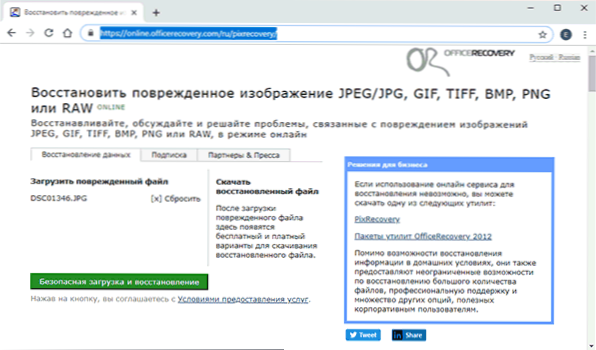
- Várjon egy kicsit, majd kattintson a "Kap egy visszaállított fájl megszerzése" gombra.
- Töltse le a demonstráció ingyenes helyreállítási eredményét.
Ha ennek eredményeként kapunk egy visszaállított fájlt a kívánt tartalommal (a vízjelek úgy néznek ki, mint az alábbi képen), akkor arra a következtetésre juthatunk, hogy a fájl helyreállítása alatt áll, és komolyabban veheti fel.
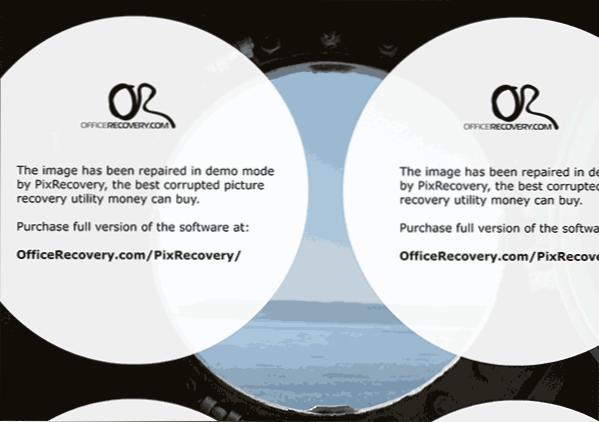
Ezenkívül ugyanaz a szolgáltatás biztosítja a PixRecovery programot a JPEG visszaállításához a helyi számítógépen, de nem is ingyenes, itt letöltheti a próbaverziót: http: // wwwww.Tisztségvészet.Com/pixrecovery/.
Sérült JPG fájlok helyreállítási programjai
Sajnos a legtöbb olyan program, amely lehetővé teszi a sérült JPG -képek és egyéb képek visszaállítását, fizetni kell, de sikerült megtalálnom két ingyenes segédprogramot, amelyek rendszeresen elvégzik a feladatukat, ezek az első a következő listában.
JPEGFIX
A JPEGFIX egy teljesen ingyenes segédprogram a sérült JPG fájlok helyreállításához: nem csak azokat, amelyek nem nyitottak meg, hanem bármilyen tárgyat is nyitnak, hanem nyitva. Általánosságban a program használata a következő:
- A "Fő" menüben kattintson a JPEG betöltésére, és jelölje meg a sérült fájl elérési útját.
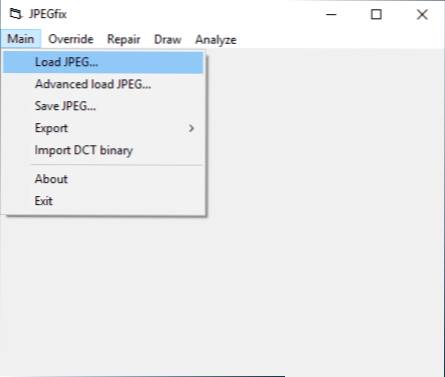
- A program azonnal megpróbálja visszaállítani, és ha minden automatikusan működik, akkor azonnal látni fogja a visszaállított fájlt.

- A főmenüben mentse el a visszaállított JPG fájlt.
- Ezenkívül a javítási menü szakaszában vannak további termékek a JPG helyreállításához, amelyek különféle tárgyakkal nyílik meg.
A program szerzőjének hivatalos oldala: https: // overquantum.Élőjournal.Com/ - Nem csak a JPEGFIX -et töltheti le, hanem többet olvashat a segédprogram használatáról is.
Jpegsnoop
Egy ingyenes JPEGSNOOP nyílt forráskódú programot nemcsak a JPG fájlok visszaállítására terveztek, hanem más célokra is. Ennek ellenére kifejezetten azt fogjuk használni, hogy megnyitjuk és megőrizzük azt a fényképet, amely nem nyílik meg:
- Lépjen az Opciók menübe - Szakasz szegmens, és jelölje meg a "Full IDCT" elemet.
- A Fájl menü programjában válassza a "Nyissa meg a kép" lehetőséget, és jelezze a sérült JPEG fájl elérési útját.
- Ha látja a "Fájl nem kezdje el a JPEG markerrel" üzenetet, a Program menüben válassza az Eszközök - Image Search FWD lehetőséget (keresse meg a következő képet a fájlban, többször is használhat).

- Ha a tartalmat találták (a program ablak alján jelenik meg), mentse el a fájlt: a menüben válassza az Eszközöket - Export JPEG. Ha az exportablakban az "All JPEG kivonása" jel, akkor a fájlban található összes kép elmenti (lehet, hogy egy JPEG fájlban több is van).

Jpegsnoop betöltési oldal - https: // github.Com/impulzusatventure/jpegsnoop/kiadások
Csillagok javítása a fotóhoz
A fotócsillagok javítása egy fizetett, de hatékony program a sérült képek helyreállításához, beleértve a JPEG formátumot is. A Windows és a Mac OS számára elérhető ingyenes próbaverzió csak az eredmények megtekintését teszi lehetővé, de nem menti őket.
- A program főablakában kattintson a "Fájl hozzáadása" gombra, és adjon hozzá sérült fájlokat a listához.

- Nyomja meg a "Javítás" gombot, és várja meg a helyreállítási folyamat befejezését.
- Eredmények megtekintése. A visszaállított JPG megőrzéséhez meg kell vásárolnia és be kell írnia a program licenckulcsát.

Hivatalos weboldal csillagjavítás a fotóhoz https: // www.Szellőztető.Com/jpeg-javító.PHP
JPEG Recovery Pro
A JPEG Recovery Pro az ingyenes verzióban lehetővé teszi a helyreállított JPG fájlok visszaállítását és mentését, ugyanakkor a kép tetején lévő vízjeleket alkalmazza. A program használatának eljárása a következő:
- A tetején lévő mezőben jelölje meg a mappát a sérült JPG fájlokkal. Ha szükséges, jelölje meg a "szkennelés almappát" (szkennelés befektetett mappák) elemét.
- Az eredményt várjuk el, és válasszuk ki a helyreállítási fotókat. A kimeneti mappa mezőben jelölje meg azt a mappát, ahol el kell mentenie a visszaállított képeket, és kattintson a helyreállítási gombra.

- A regisztráció nélküli visszaállításkor teljes felbontásban kapjuk az eredményt, de vízjelekkel.
Letöltheti a JPEG Recovery Pro hivatalos weboldalát a https: // www webhelyről.Hketech.Com/jpeg-recovery/letöltés.PHP
Softorbits képorvos (JPEG javítás)
Softorbits képorvos, talán a legolcsóbb JPG fájl helyreállítási program egy orosz nyelvű felhasználó számára. Használati eljárás:
- Engedélyezheti az orosz nyelvet a programban a mentési menüben - Nyelv.
- Nyomja meg a "Fájlok hozzáadása" gombot, és adjon hozzá sérült JPG fájlokat a listához (a PSD is támogatott).
- A "Életkönyvtár" mezőben adja meg a mappát, ahol a fájlokat menti.

- Nyomja meg a "Start" gombot. A fájlokat automatikusan feldolgozzuk és menti a megadott mappába. Egy nagy fekete téglalapral, amely a program megvásárlásával kapcsolatos információkkal rendelkezik.
Hivatalos weboldal a kép orvos próbaverziójának betöltéséhez és licenc megszerzéséhez - https: // www.Loborbit.ru/picdoctor/
Kényelmes fájljavítás
A kényelmes fájljavítás egy másik nem mentes program a sérült fájlok helyreállításához, beleértve a JPG -hez való alkalmasságot, a termékkulcs beírása nélkül történő mentés nem érhető el. Oroszul kapható. Annak ellenére, hogy hosszú ideig nem frissítették, továbbra is megfelelően működik.
- Indítsa el a programot, és válassza ki a visszaállításhoz szükséges fájlt. Kattintson az "Elemzés" vagy a "Research" gombra (a második opció hosszabb, de gyakrabban pozitív eredményt ad).
- Az elemzés befejezése után, ha sikerült megtalálnia a JPG fájl grafikus tartalmát, akkor azt a program ablak alján található előzetes néző panelen láthatja. Egynél több kép található egy fájlban.
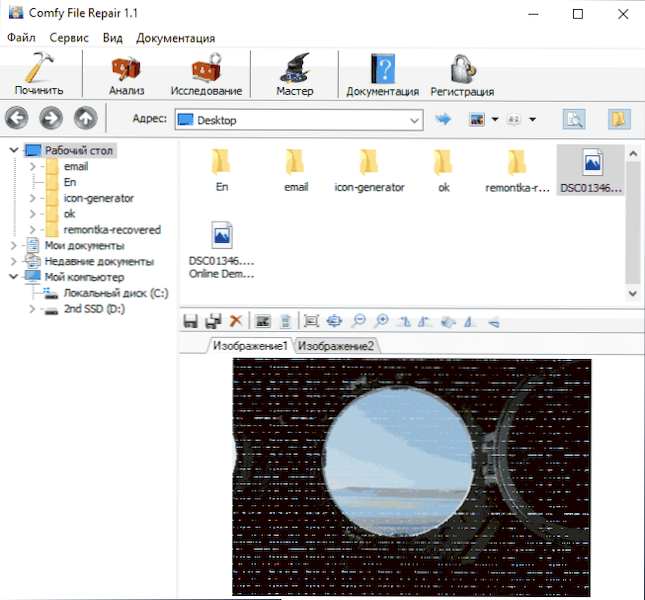
- Használja a mentő gombokat a visszaállított fájl mentéséhez. A program regisztrálása nélkül a megőrzés nem fog működni.
Remélem, hogy az anyag hasznosnak bizonyult, és lehetővé tette, hogy a képeit megfelelő formában adja vissza. Sajnos ez nem mindig lehetséges: néha a fájlok súlyosan sérültek, és helyreállításuk lehetetlen.
- « Nincs alkalmazás ehhez a fájlhoz képest, hogy ezt a műveletet a Windows 10 -ben hajtsa végre - Hogyan lehet kijavítani a hibát
- Adatok helyreállítása a Mac OS -en »

